
FonePaw WhatsApp Transfer im Test | Hauptfunktionen, Vorteile, Nachteile und beste Alternative

Das Übertragen von WhatsApp-Daten von einem Telefon auf ein anderes kann eine Herausforderung sein, insbesondere wenn Sie Ihre Chats, Medien und Anhänge schützen möchten. Wenn Sie nach einer zuverlässigen Lösung zum Übertragen Ihrer WhatsApp-Daten gesucht haben, könnte FonePaw WhatsApp Transfer für Sie die richtige Lösung sein.
In diesem Testbericht zu FonePaw WhatsApp Transfer analysieren wir die Funktionen, die Benutzerfreundlichkeit und die Preise und untersuchen, ob es das beste Tool für die Übertragung von WhatsApp-Daten zwischen Handys ist. Darüber hinaus stellen wir eine leistungsstarke Alternative vor, die Ihren Anforderungen möglicherweise besser entspricht.
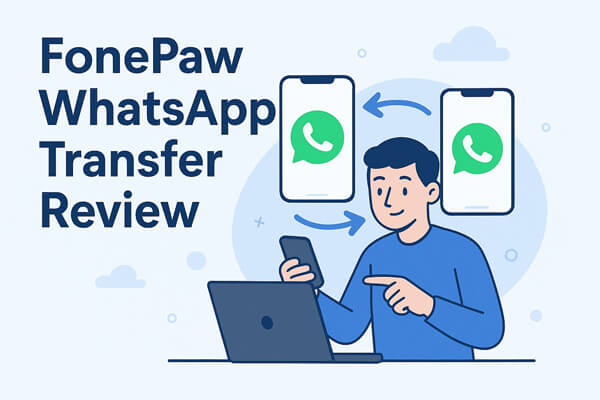
FonePaw WhatsApp Transfer ist ein von FonePaw entwickeltes Tool zum Sichern, Wiederherstellen und Übertragen von WhatsApp-Chatverläufen und Anhängen (wie Fotos, Videos, Sprachnachrichten usw.) zwischen Geräten. Es unterstützt sowohl Android als auch iOS Geräte und bietet vielfältige Datenübertragungsoptionen. Dadurch eignet es sich für Szenarien wie den Telefonwechsel, die Datensicherung oder -wiederherstellung.
FonePaw WhatsApp Transfer ist mit den folgenden Hauptfunktionen ausgestattet:
Unterstützt die WhatsApp-Chat-Migration zwischen Android zu Android , iOS zu iOS und zwischen Android und iOS Geräten.
Sichern Sie den WhatsApp-Chatverlauf auf Ihrem Computer und stellen Sie ihn bei Bedarf auf Ihrem Telefon wieder her.
Ermöglicht Benutzern, bestimmte Chats oder Anhänge zur Übertragung auszuwählen, anstatt alle Daten zu verschieben.
Enthält Nachrichten, Fotos, Videos, Audio, Dokumente, Links, Aufkleber und mehr.
Kompatibel mit allen iOS Versionen ab 4, Android 5.0 und höher sowie allen Versionen von WhatsApp.
Die Verwendung von FonePaw WhatsApp Transfer ist unkompliziert. Nehmen wir als Beispiel die Übertragung von WhatsApp-Daten von Android auf iOS :
Schritt 1. Öffnen Sie die FonePaw WhatsApp Transfer -Software auf Ihrem Computer. Wählen Sie im Hauptbildschirm „WhatsApp“ und klicken Sie dann auf „Übertragen“.
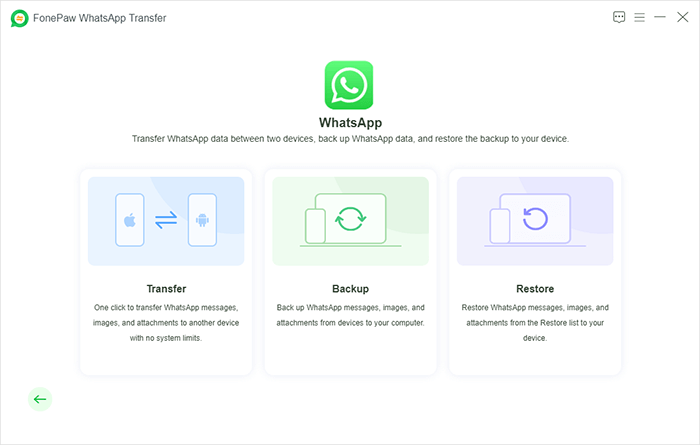
Schritt 2. Folgen Sie den Anweisungen auf dem Bildschirm, um Ihr Android und iOS Gerät über USB-Kabel mit Ihrem Computer zu verbinden.
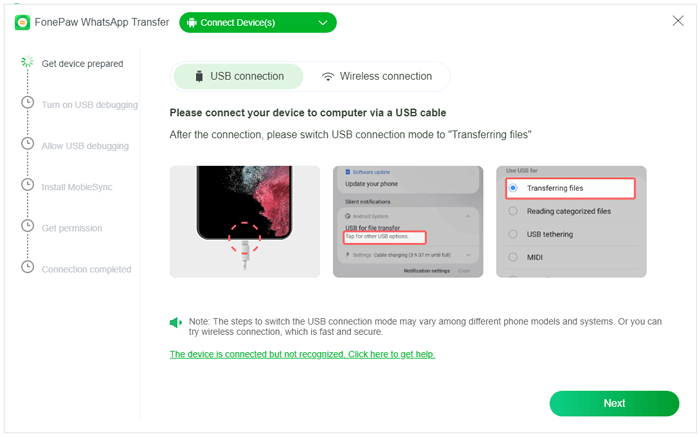
Schritt 3. Sobald beide Geräte erkannt und mit dem Computer verbunden sind, stellen Sie sicher, dass das Quellgerät Ihr Android Gerät und das Zielgerät Ihr iPhone ist. Sollten die Positionen vertauscht sein, klicken Sie einfach auf die Schaltfläche „Wechseln“, um sie zu tauschen.
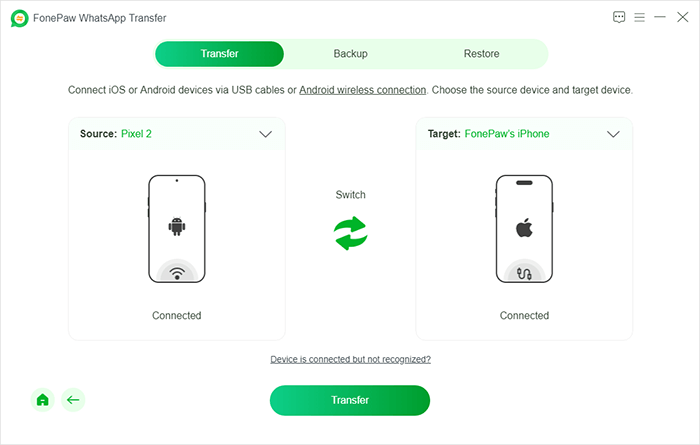
Schritt 4. Sobald alles eingerichtet ist, klicken Sie auf die Schaltfläche „Übertragen“, um die Übertragung von WhatsApp-Daten von Android auf iOS zu starten. Während dieses Vorgangs werden Sie aufgefordert, das Passwort für Ihr iOS Gerät einzugeben.
Zusätzlich müssen Sie der App auf Ihrem Android Gerät erlauben, WhatsApp im Rahmen der Datenübertragung zu deinstallieren und neu zu installieren. Dieser Schritt ist notwendig, damit die App Ihre Daten ordnungsgemäß synchronisieren und übertragen kann.
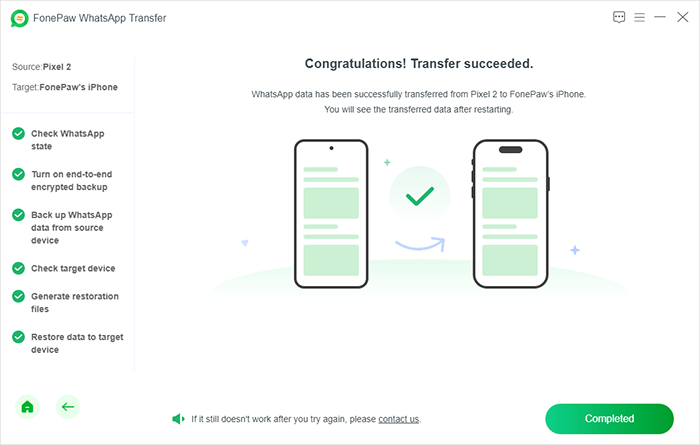
Schritt 5. Die Übertragung beginnt sofort nach dem Klick auf „Übertragen“. Es dauert nur wenige Minuten, bis Ihr gesamter WhatsApp-Chatverlauf und alle Anhänge auf Ihr neues iOS Gerät übertragen sind. Sobald die Übertragung abgeschlossen ist, können Sie WhatsApp auf Ihrem iPhone starten und feststellen, dass alle Ihre Chats vollständig wiederhergestellt sind.
Bei der Auswahl eines Tools zur Übertragung von WhatsApp-Daten ist es wichtig, die Vor- und Nachteile abzuwägen, um festzustellen, ob es Ihren Anforderungen entspricht. Hier finden Sie eine Übersicht über die Stärken und Schwächen von FonePaw WhatsApp Transfer.
FonePaw WhatsApp Transfer bietet eine kostenlose Testversion, die jedoch mit Einschränkungen verbunden ist. Sie können eine Vorschau der WhatsApp-Daten anzeigen, um jedoch alle Übertragungs-, Sicherungs- und Wiederherstellungsfunktionen nutzen zu können, müssen Sie die Vollversion erwerben. Die Preisoptionen sind wie folgt:
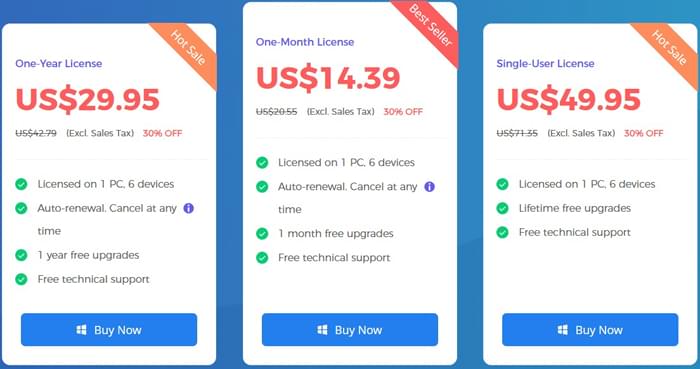
Hier ist eine Zusammenfassung des Benutzerfeedbacks von verschiedenen Bewertungsseiten:
„Die App erleichtert plattformübergreifenden Benutzern die Übertragung von WhatsApp-Chats, Fotos, Videos, Kontakten und mehr von ihren iOS Geräten auf Android und umgekehrt. FonePaw WhatsApp Transfer kann die beste Alternative zu den offiziellen Übertragungstools wie Move to iOS und Samsung Smart Switch sein.“
Mit nur einem Klick startet FonePaw WhatsApp Transfer die Übertragung Ihrer WhatsApp-Daten. Diese Funktion ist besonders praktisch, wenn Sie Ihre WhatsApp-Dateien nicht mit der Cloud oder Google synchronisieren, sondern auf ein anderes Gerät übertragen möchten. Nutzen Sie außerdem die Backup- und Wiederherstellungsfunktion, um regelmäßig eine Kopie Ihrer wichtigen WhatsApp-Daten zu speichern.
Wenn Sie nach einem umfassenden Tool zum Übertragen von WhatsApp-Daten zwischen Android und iOS Geräten suchen, ist FonePaw WhatsApp Transfer der richtige Experte für Sie. Dieses Tool ist professionell und vielseitig beim Übertragen, Sichern und Wiederherstellen von WhatsApp-Daten.
Wenn Sie eine vielseitigere Lösung suchen, empfehlen wir WhatsApp Transfer. Wie FonePaw WhatsApp Transfer unterstützt auch WhatsApp Transfer die Übertragung von WhatsApp-Daten zwischen verschiedenen Geräten. Darüber hinaus unterstützt WhatsApp Transfer die Wiederherstellung von WhatsApp-Nachrichten von Google Drive auf einem iPhone und ist mit LINE-Daten kompatibel.
Die spezifischen Merkmale sind wie folgt:
So übertragen Sie WhatsApp von Android auf das iPhone mit der Alternative FonePaw WhatsApp Transfer:
01 Installieren Sie WhatsApp Transfer auf Ihrem Computer und starten Sie das Programm. Verbinden Sie Ihr Android und Ihr iPhone mit dem Computer.
02 Wählen Sie im Programm die Option „Übertragen“. Bestätigen Sie das Quellgerät ( Android ) und das Zielgerät (iPhone). Klicken Sie bei Bedarf auf „Wechseln“, um die Geräte zu korrigieren.

03 Klicken Sie auf „Übertragen“, um den Datenübertragungsprozess zu starten. Sobald der Vorgang abgeschlossen ist, können Sie auf Ihrem iPhone auf Ihre WhatsApp-Daten zugreifen.

In diesem Testbericht zu FonePaw WhatsApp Transfer haben wir die Benutzerfreundlichkeit, die wichtigsten Funktionen und den Preis besprochen. Die Software ist eine effektive Lösung zum Übertragen, Sichern und Wiederherstellen von WhatsApp-Daten zwischen Android und iOS Geräten. Für den vollen Funktionsumfang ist jedoch eine kostenpflichtige Lizenz erforderlich, und manche Nutzer finden die Neuinstallation von WhatsApp auf Android möglicherweise etwas umständlich.
Für alle, die eine vielseitigere Option suchen, bietet WhatsApp Transfer zusätzliche Funktionen wie LINE-Datenunterstützung, Google Drive-Wiederherstellung und selektive Datenübertragung. Je nach Bedarf bietet jedes Tool eine zuverlässige Lösung für die geräteübergreifende Verwaltung von WhatsApp-Daten.
Weitere Artikel:
FonePaw Android Datenrettung im Test | Hauptfunktionen, Preise und beste Alternativen
3 Wege, WhatsApp ohne PC von Android auf das iPhone zu übertragen
So übertragen Sie WhatsApp-Nachrichten ohne Backup auf ein neues Telefon [4 Möglichkeiten]
So übertragen Sie WhatsApp-Nachrichten mit Google Drive von Android auf das iPhone

 Soziale Apps
Soziale Apps
 FonePaw WhatsApp Transfer im Test | Hauptfunktionen, Vorteile, Nachteile und beste Alternative
FonePaw WhatsApp Transfer im Test | Hauptfunktionen, Vorteile, Nachteile und beste Alternative





